电脑屏幕密码怎么改 怎么在电脑上设置新的锁屏密码
时间:2024-05-05 来源:互联网 浏览量:
在日常生活中,我们经常会使用电脑来处理工作或娱乐需求,为了保护个人隐私和信息安全,设置一个强大的屏幕密码是至关重要的。随着时间的推移,我们可能会忘记之前设置的密码或者想要更换一个更加安全的密码。电脑屏幕密码该如何改?又该如何在电脑上设置新的锁屏密码呢?接下来我们将一起探讨这些问题,帮助您更好地保护个人信息。
具体方法:
1.点击屏幕左下角的开始菜单,然后在打开的开始菜单中点击“控制面板”选项。
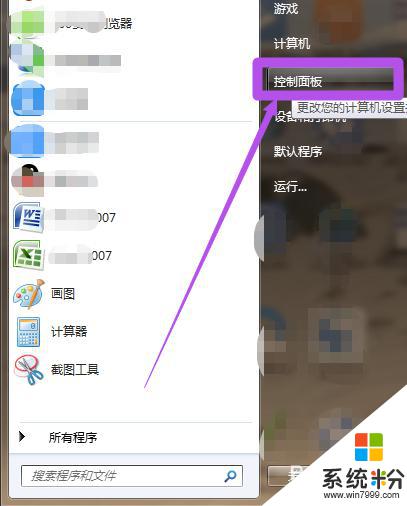
2.然后在打开的“控制面板”页面中点击“用户账户和家庭安全”选项。
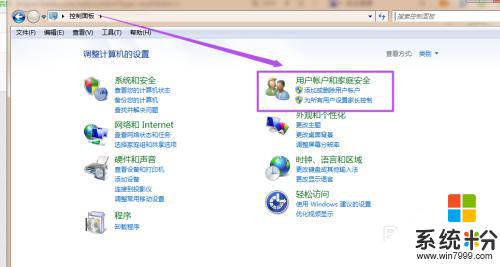
3.然后在打开的“用户帐户和家庭安全”页面中点击“用户账户”选项或者是点击“更改windows密码”选项。
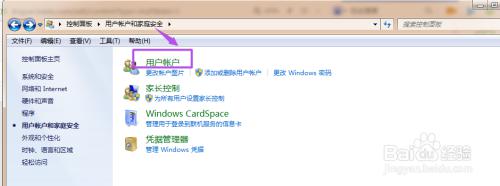
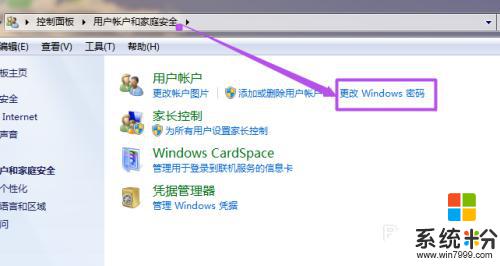
4.然后在打开的“用户账户”页面中点击“更改密码”选项。
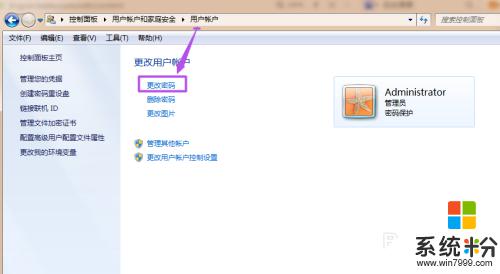
5.然后在“更改密码”页面中输入当前的密码、之后输入新的密码,输入完后再次输入新密码来确认。然后点击“更改密码”按钮,到这里就完成了对锁屏密码的更改了。
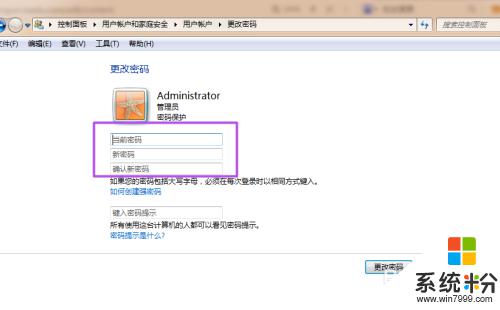
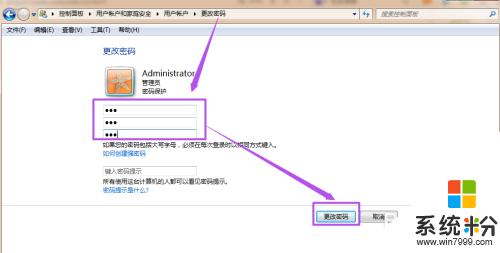
以上是如何更改计算机屏幕密码的全部内容,如果遇到这种情况,您可以按照以上操作进行解决,非常简单和快速。
我要分享:
相关教程
- ·电脑从哪里设置锁屏密码 如何在电脑上设置锁屏密码
- ·电脑屏幕如何设置锁屏密码 电脑如何设置锁屏密码
- ·电脑屏幕锁如何修改密码 电脑屏幕锁修改密码的步骤
- ·平板电脑锁屏密码怎么设置 iPad平板电脑如何修改锁屏密码
- ·联想电脑怎么修改锁屏密码 联想电脑密码锁屏设置步骤
- ·如何在电脑上创建屏幕保护密码取消屏幕保护密码 在电脑上创建屏幕保护密码取消屏幕保护密码的方法
- ·戴尔笔记本怎么设置启动项 Dell电脑如何在Bios中设置启动项
- ·xls日期格式修改 Excel表格中日期格式修改教程
- ·苹果13电源键怎么设置关机 苹果13电源键关机步骤
- ·word表格内自动换行 Word文档表格单元格自动换行设置方法
电脑软件热门教程
- 1 Mac DNS被劫持怎么办?
- 2 电脑打开压缩文件提示不能打开此文件该如何解决 电脑打开压缩文件提示不能打开此文件该怎么解决
- 3 忘记wifi密码怎么办 wifi密码忘记如何解决
- 4电脑硬盘指示灯一直亮怎么办
- 5Win10系统让文件夹提示文件大小信息的方法
- 6Win10 10074没有Aero玻璃毛边效果怎么办,如何开启
- 7怎样在电脑上实现全屏高清连拍? 在电脑上实现全屏高清连拍的方法有哪些?
- 8iPhone浏览器如何清理缓存 iPhone浏览器清理缓存的方法有哪些
- 9Windows8怎样更改计算机描述? Windows8更改计算机描述的方法有哪些?
- 10如何删除桌面的“打开好桌道壁纸”选项 删除桌面的“打开好桌道壁纸”选项的方法
